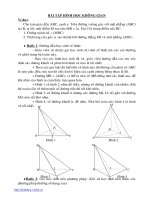Mo hinh khung khong gian
Bạn đang xem bản rút gọn của tài liệu. Xem và tải ngay bản đầy đủ của tài liệu tại đây (1.63 MB, 18 trang )
MÔ HÌNH TÍNH TOÁN KHUNG KHÔNG GIAN
Tính toán nội lực cho công trình dân dụng 16 tầng gồm 15 tầng cao: chiều cao từng
tầng 3.5m, 1 tầng hầm 3.0m. Kích thước cột: Từ Base đến Story3: (900x800); Từ Story 4
đến Story 6: (900x700); Từ Story 7 đến Story 9: (700x600); Từ Story 10 đến Story 12:
(600x500); Từ Story 13 đến Story 16: (500x400). Kích thước dầm chính 300x600 mm; dầm
phụ 250x400 mm. Bề dày sàn 150 mm. Kích thước vách cứng 250 mm. Vật liệu bê tông
B20 có E= 2.7x107 kN/m2, γ=25 kN/m2, ν=0.2.
Tải trọng tác dụng:
Tĩnh tải:
Tĩnh tải tác dụng lên sàn:
Các lớp cấu tạo sàn
Bề dày (m)
Gạch lót
0.01
Vữa lót sàn
0.02
Vữa trát trần
0.015
γ (kN/m2)
18
20
20
Hệ số vượt tải
1.2
1.2
1.2
Tổng
Tổng
Tải trọng tường 200, tác dụng lên các dầm:
+
Hoạt tải:
Hoạt tải sàn: ptt= 2x1.2= kN/m2
Hoạt tải sàn mái: 0.75x1.2 = kN/m2.
Tải gió tác dụng:
Tính toán tải trọng gió vung IIA.
1
MÔ HÌNH
1. Tạo lưới
Khởi động Etab, hiệu chỉnh đơn vị
Khởi tạo mô hình:
Chọn File → New model hoặc click
Choose.edb: Tạo một mô hình mới, sử dụng các định nghĩa có sẵn trong 1 file Etabs trước đây,
chứa trong một thư mục nào đó
Default.edb: Tạo một mô hình mới, sử dụng các định nghĩa có sẵn trong 1 file Etabs trước đây,
chứa trong thư mục chứa file.exe của Etabs
No: Khởi tạo một mô hình mới, sử dụng các định nghĩa của Etabs (ta sẽ tự định nghĩa lại)
2
Hiệu chỉnh đường lưới có thể vô Edit → Edit Gird Data → Edit gird → Modify/Show System
Hiệu chỉnh chiều cao tầng có thể vô: Edit→Edit Story Data→ Edit Story.
2. Đặc trưng vật liệu
Chọn Define→ Material Properties hoặc nhấp chuột vào biểu tượng
3. Đặc trưng tiết diện
Tiết diện dầm
Chọn Define→ Frame Section hoặc nhấp chuột vào biểu tượng
3
Tiết diện cột
Tiết diện sàn
Define →Wall/Slab/ Desk Sections…
4
Tiết diện tiết diện vách cứng
Define →Wall/Slab/ Desk Sections…
4. Mô hình các phần tử
Mô hình phần tử vách cứng:
Thêm các điểm để vẽ các đường các vách cứng:
Chọn vẽ ở chế độ
Draw → Draw Point Object (hoặc nhấp chuột vào biểu tượng
(vẽ 1 bên, dùng Edit → Replicate để đối xứng)
)
Thêm các đường lưới vào các đểm vừa mới chọn
- Chọn tất cả các điểm vừa vẽ, → Edit → Edit Grid Data → Add Grid at Selected
Point →hộp thoại xuất hiện, chọn Parallel to X
- Tương tự → Edit → Edit Grid Data → Add Grid at Selected Point →hộp thoại xuất
hiện, chọn Parallel to Y
5
Vẽ tường thang máy:
Draw→Draw Line Object →Create Walls in Region or at Click (Plan) hoặc nhấp
chuột vào biểu tượng
Vẽ các vách thang máy trục 2:
dùng Edit → Replicate để đối xứng phần vách cứng qua trục C
để được vách cứng phần trục 3
Chia nhỏ Vách:
Tắt tất cả các đối tượng khác trừ vách (wall), Click vách cần chia nhỏ (trừ 4 vách nhỏ)
Edit →Mesh areas
6
Chọn tất cả các vách tầng 1, Edit → Replicate →Chọn thẻ Story, chọn tầng 2 để copy
toàn bộ vách cứng lên tầng 2.
Thêm mặt phẳng tham chiếu:
Edit→ Edit reference Plances →add mặt phẳng tham chiếu ở cao độ 2.2m
Chuyển sang mặt đứng trục B,D dùng
để vẽ các mặt đứng còn lại
Chọn tất cả vách cứng tầng 1 và 2, dùng Edit → Replicate để đối xứng phần vách cứng qua
trục C để được vách cứng phần trục 3
Chọn tất cả các vách cứng tầng 2, dùng dùng Edit → Replicate để copy cho các tầng còn
lại.
- Để tạo thêm mặt phẳng ngang cắt mô hình:
Draw→Draw develped Elevation Defination →thêm cao độ các mặt phẳng cắt cần nhìn
Mô hình các phần tử cột
Để công việc vẽ cột được dễ dàng và nhanh chóng, ta tạm ẩn các đường lưới phụ và
phần tử vách vừa vẽ. Thao tác như sau:
+ View → Set Building View Options… hoặc Click biểu tượng
hộp thoại Set Building
View Options xuất hiện > Click bỏ chọn Wall (Area)
+ Edit → Edit Grid Data → Edit Grid → hộp thoại Coordinate System xuất hiện Click
Modify/Show System…→ OK → hộp thoại Define Grid Data xuất hiện
Click để chọn Hide tại cột Visibility để tạm thời ẩn đi các đường lưới phụ
Click 2 lần Ok để đóng hộp thoại Define Grid Data và Coordinate Systems
7
Mô hình theo chế độ Similar Story
Rê chuột đến góc phải màn hình chọn chế độ Similar Stories
Hiệu chỉnh chế độ Similar Story trong Edit→Edit Story Data→ Edit Story
Chọn màn hình Story16 (Plan View – Story16 – Elevation 55.5)
Draw →Draw Line Objects→Create Columns in Region or at Click (Plan) hoặc Click chọn
Tương tự thực hiện cho các tầng 12,9,6,3.
Mô hình các phần tử dầm
Chọn chế độ
Dùng Draw > Draw Line Objects > Draw Lines (Plan, Elve, 3D) hoặc click chọn
hoặc
để vẽ dầm.
(có thể hiện 1 số đường lưới phụ để dễ vẽ)
8
Mô hình các phần tử sàn
Chọn chế độ
Dùng Draw → Draw Area Objects → Create Area at Click (Plan, Elve) hoặc Click
để mô hình sàn
Chia sàn ảo (Mesh ảo) (nhớ tắt vách và cho hiện lại các lưới phụ)
Chọn các sàn: Asign→Shell/ Areas/ Asign Object Auto Mesh Obtions
Để xem kết quả mesh ảo: View →Set Building View Options hoặc Click
Chú ý
Để chia sàn thành những phần riêng biệt khi thật sự cần thiết:
Chọn các sàn Edit →Mesh areas
Ghi chú:
Khi vẽ sai tiết diệm dầm, cột, sàn. Ta có thể gán lại tiết diện phần tử đó, bằng cách chọn lại
phần tử đó Assign→ Chọn Frame/ Line hoặc Area/Shell → …Section. Chỉ việc chọn tiết
diện mới.
9
5. Đặt tên cho vách cứng
Chọn vách cần đặt tên
Assign → Shell/Area → Pier label
6. Khai báo sàn tuyệt đối cứng:
Chọn tất cả các sàn
Assign → Shell/Area →Ridgid Diaghram hoặc nhập chuột vào biểu tượng
7. Khai báo liên kết với đất:
Di chuyển xuống mặt bằng dưới cùng, chọn tất cả các điểm. Chọn Assign→
Joint/Point→ Restrains (Supports) hoặc click chuột vào biểu tượng
8. Khai báo tải trọng
Define →Static Load Cases hoặc nhấp chuột vào
10
9. Khai báo tổ hợp tải trọng:
Define → Load Combinations hoặc nhấp chuột vào
STT
1
2
3
4
5
6
7
8
9
10
11
12
13
14
15
16
17
18
TÊN TỔ HỢP CẤU TRÚC
COMB1
TT + HT
COMB2
TT + GIOX
COMB3
TT - GIOX
COMB4
TT + GIOY
COMB5
TT - GIOY
COMB6
TT + 0.7GIOX + 0.7 GIOY
COMB7
TT + 0.7GIOX - 0.7 GIOY
COMB8
TT - 0.7GIOX + 0.7 GIOY
COMB9
TT - 0.7GIOX - 0.7 GIOY
COMB10
TT + 0.9HT + 0.9GIOX
COMB11
TT + 0.9HT - 0.9GIOX
COMB12
TT + 0.9HT + 0.9GIOY
COMB13
TT + 0.9HT - 0.9GIOY
COMB14
TT + 0.9HT + 0.63GIOX + 0.63GIOY
COMB15
TT + 0.9HT - 0.63GIOX + 0.63GIOY
COMB16
TT + 0.9HT + 0.63GIOX - 0.63GIOY
COMB17
TT + 0.9HT - 0.63GIOX - 0.63GIOY
COMBO18
BAO
10. Định nghĩa khối lượng để phân tích Mode Shape
Chọn Define→ Mass Source hoặc nhấp chuột vào biểu tượng
11
11. Gán tải trọng tác dụng:
Các cách lựa chọn đối tượng
Cách 1: chọn trực tiến trên đối tượng ( click trực tiếp lên đối tượng trên mặt đứng hoặc
mặt bằng)
Cách 2: lựa chọn theo tính chất:
Khi lựa chọn theo tính chất, tất cả những đối tượng hiển thị trên màn hình sẽ được
chọn ở tất cả các tầng.
Khi gán tải trọng cho 1 loại đối tượng (ví dụ: sàn) ta tắt cả các loại đối tượng còn lại
(dầm, cột, vách cứng, nút…)
Tĩnh tải:
Các lớp cấu tạo sàn:
Tĩnh tải tường:
Hoạt tải:
Các tầng:
Tầng mái:
12. Khai báo số mặt cát đưa ra kết quả nội lực
Hiển thị tất cả các phần tử. chọn all để chọn tất cả các đối tượng đường
Assign → Frame/Line →Frame Output Station
13. Đánh lại nhãn (label) của cá đối tượng
Chọn all, Edit →Auto Relabel all →OK
14. Khai báo bậc tự do của dao động
Click vào menu Analyze > Set Analysis Options … > hộp thoại Analysis Options xuất
hiện
12
Click Set Dynamic Parameters
Click OK 2 lần để đóng hộp thoại Dynamic Analysis Parameters và Analysis Options
15. Giải bài toán
Anylyze → Run analysis hoặc nhấn F5
→ Lấy kết quả của dao động → tính gió rồi gán lại mô hình → chạy lại → lấy kết quả
tính cốt thép.
13
Tính tốn thành phần tĩnh của tải trọng gió
Tầng
cao độ
sàn
so mặt
đất tự
nhiên (m)
Story 2
Story 3
Story 4
Story 5
Story 6
Story 7
Story 8
Story 9
Story 10
Story 11
Story 12
Story 13
Story 14
Story 15
Story 16
3.5
7
10.5
14
17.5
21
24.5
28
31.5
35
38.5
42
45.5
49
52.5
hệ
Chiều Hệ
số
cao
số độ
khí
tầng cao k
động
(m)
c
3.5
3.5
3.5
3.5
3.5
3.5
3.5
3.5
3.5
3.5
3.5
3.5
3.5
3.5
3.5
1.036
1.142
1.209
1.258
1.298
1.332
1.361
1.387
1.410
1.431
1.450
1.468
1.484
1.500
1.514
1.4
1.4
1.4
1.4
1.4
1.4
1.4
1.4
1.4
1.4
1.4
1.4
1.4
1.4
1.4
Wo
kN/m2
Wj
kN/m2
0.83
0.83
0.83
0.83
0.83
0.83
0.83
0.83
0.83
0.83
0.83
0.83
0.83
0.83
0.83
1.20
1.33
1.40
1.46
1.51
1.55
1.58
1.61
1.64
1.66
1.68
1.71
1.72
1.74
1.76
bề rộng đón gió
Hệ số
độ tin Phương Phương
cậy n X (m)
Y (m)
1.20
1.20
1.20
1.20
1.20
1.20
1.20
1.20
1.20
1.20
1.20
1.20
1.20
1.20
1.20
21
21
21
21
21
21
21
21
21
21
21
21
21
21
21
28
28
28
28
28
28
28
28
28
28
28
28
28
28
28
p lực gió tính toán
Phương
X (kN)
phương
Y (kN)
106.22
117.05
123.88
128.97
133.07
136.51
139.48
142.12
144.48
146.63
148.60
150.42
152.11
153.70
77.60
141.63
156.06
165.18
171.97
177.42
182.01
185.98
189.49
192.64
195.50
198.13
200.56
202.82
204.93
103.46
Tính tốn thành phần động của tải trọng gió
1.1. Click vào menu Display > Show Tables…
1.2. Hộp thoại Choose Tables for Display xuất hiện
1.3. Chọn Analysis Resauts > Modal Information và Building Output
.
14
1.4. Tầng số dao động các tầng :
1.5. Khối lượng tập trung các tầng
1.6. Chuyển vị ứng với các Mode dao động
15
1.7. Chu kỳ và tần số của các dạng dao động
Dạng
dao
động
1
2
3
4
5
6
7
8
9
10
11
12
Chu
kỳ
T(s)
Tần số
UX %
UY %
2.686 66.772
2.075
0.000
1.723
0.000
0.754 15.943
0.562
0.000
0.486
0.000
0.337
6.283
0.256
0.000
0.227
0.000
0.193
3.435
0.155
0.000
0.140
0.000
Giới hạn
0.000
66.821
0.000
0.000
17.118
0.000
0.000
6.424
0.000
0.000
3.208
0.000
Công thức
f1 = 1/T1
f2 = 1/T2
f3 = 1/T3
f4 = 1/T4
f5 = 1/T5
f6 = 1/T6
f7 = 1/T7
f8 = 1/T8
f9 = 1/T9
f10 = 1/T10
f11 = 1/T11
f12 = 1/T12
fL
Giá
trò(Hz)
0.37
0.48
0.58
1.33
1.78
2.06
2.97
3.90
4.40
5.19
6.45
7.16
1.3
Phương
dao động
Ghi chú
Phương X
Phương Y
Xoắn theo Mz
-------------------
Tính
tính
Không tính
Không tính
Không tính
Không tính
Không tính
Không tính
Không tính
Không tính
Không tính
Không tính
1.8. Tổng tải trọng gió tác động lên cơng trình
cao độ
Tầng sàn so với
m/đất
2
3
4
5
6
7
8
9
10
11
12
13
14
15
16
3.5
7
10.5
14
17.5
21
24.5
28
31.5
35
38.5
42
45.5
49
52.5
Gió thep phương X (kN)
Gió thep phương Y (kN)
W tónh
W
động
W tổng
hợp
W tónh
kN
W
động
W tổng
hợp
Khối
lượng tập
trung T
106.22
117.05
123.88
128.97
133.07
136.51
139.48
142.12
144.48
146.63
148.60
150.42
152.11
153.70
77.60
38.75
51.39
63.89
73.72
80.70
85.04
89.29
92.92
95.37
95.95
97.74
97.66
96.65
97.80
97.21
144.97
168.44
187.77
202.70
213.77
221.54
228.78
235.04
239.85
242.57
246.34
248.07
248.76
251.50
174.80
141.63
156.06
165.18
171.97
177.42
182.01
185.98
189.49
192.64
195.50
198.13
200.56
202.82
204.93
103.46
39.75
58.00
65.54
75.63
82.79
87.24
89.84
95.32
96.46
98.43
100.27
100.18
100.09
100.33
100.54
181.38
214.06
230.72
247.60
260.21
269.25
275.82
284.81
289.10
293.93
298.40
300.74
302.90
305.26
204.00
140.42
143.25
141.41
139.73
139.73
135.45
131.62
131.62
129.17
127.03
127.03
124.99
123.26
123.26
123.26
16
1.
Nhập tải trọng gió vào mô hình
1.1. Mở khóa
Lock/ Unlock trên thanh công cụ để tiến hành mở khóa
1.2. Chọn Define > Static Load Cases hoặc nhấn click vào biểu tượng
> hộp thoại
Define Static Load Case Names hiện ra và hiệu chỉnh các giá trị như bảng sau
1.3. Click Modify Lateral Load
1.4. Nhập FX
17
1.5. Tương tự Click Modify Lateral Load
1.6. Nhập FY: Tương tự
1.7. Click OK để đóng hộp thoại
Thực hiện tính toán
1.1. Click vào menu Analyze > Run Analysis hoặc bấm F5
1.2. Lấy kết quả tính cốt thép.
Xem biểu đồ nội lực và nhận xét
18